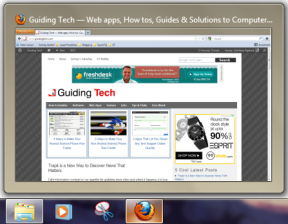Google Play Books vs Amazon Kindle: Android Ebook Readers-ის შედარება
Miscellanea / / November 29, 2021
როდესაც ვინმე საუბრობს eBook reader აპლიკაციებზე, არის ერთი სახელი, რომელიც მაშინვე იბადება გონებაში: Kindle. ბოლო ათწლეულის განმავლობაში Kindle-მა გააკეთა შეცვალა წიგნების კითხვა. სქელი და მძიმე წიგნები შეიცვალა ამ თხელი მოწყობილობით, რომელიც მარტივად შეგიძლიათ ჩადოთ ჩანთაში. და ეს ფუნქციები მშვენივრად იმეორებს Android აპს Amazon Kindle-ისთვის. ის არა მხოლოდ მსუბუქი და ძალიან სასარგებლოა, არამედ იმეორებს თქვენს მობილურ მოწყობილობაზე არსებულ რეალურ წიგნს სიმძიმის გამოკლებით.

კიდევ ერთი საყურადღებო კონკურენცია Amazon Kindle აპისთვის არის Google-ის საკუთარი Play Books. და Kindle-ის მსგავსად, ეს აპლიკაცია ასევე არის ყველა ბიბლიოფილისთვის.
თუ უკვე გყავთ ფავორიტი ამ ორ აპს შორის, ეს ყველაფერი კარგადაა. თუმცა, თუ ჯერ კიდევ არ გაქვთ შერჩეული მხარეები, ეს შედარება Kindle-სა და Play Books აპს შორის Android-ისთვის დაგეხმარებათ მკაფიო გაგებაში.
Დავიწყოთ.
მომხმარებლის ინტერფეისი: რამდენად მნიშვნელოვანია ფაქტობრივი კითხვა
სანამ ღრმად ჩავუღრმავდებით, მოდით შევადაროთ მომხმარებლის ინტერფეისი. გასული წლის ბოლოს,
ამაზონმა განაახლა თავისი Kindle აპი და მოყვა მაგარი ახალი ინტერფეისი და უამრავი ახალი ფუნქცია. ზედმეტია იმის თქმა, რომ ამ ინტერფეისმა შექმნა ყურადღების გაფანტვის გარეშე კითხვის გამოცდილება.მთავარი ჩანართში წარმოდგენილია რამდენიმე რეკომენდებული წიგნი, რომლებიც შერჩეულია თქვენი გემოვნებით, მათ შორის მაგარი ნავიგაციის ზოლი ბოლოში.

მეორეს მხრივ, Play Books-ს აქვს Google-ის Material Look, რაც მოსალოდნელი ფუნქციაა. ამის გარდა, შიგთავსი კარგად არის გამოყოფილი. სადესანტო გვერდზე თქვენ მოგესალმებათ იმ წიგნების ესკიზები, რომლებსაც ამჟამად კითხულობთ.

საინტერესოა, რომ Play Books ერთმანეთისგან განასხვავებს ელექტრონული წიგნების და აუდიო წიგნების სექციებს. ეს განყოფილება დაგეხმარებათ მარტივად იპოვოთ წიგნები, რომლებსაც ეძებთ.
ერთადერთი განსხვავება, რომელიც მაშინვე ჩნდება, როდესაც ორივე აპს გვერდიგვერდ მოათავსებთ, არის ის, რომ Play Books-ს აქვს ნაგულისხმევად ჩართული კითხვის რეჟიმი. იმის გათვალისწინებით, რომ ჩვენ ყველამ ვიცით ლურჯი სინათლის მავნე ზემოქმედება ტელეფონისა და კომპიუტერის ეკრანიდან გამომდინარე, ეს უფრო მეტია, ვიდრე სასარგებლო ფუნქცია.
საერთო მახასიათებლები
1. ლექსიკონი
მე თუ მკითხავთ, ჩაშენებული ლექსიკონი ერთ-ერთი ყველაზე მნიშვნელოვანი ინსტრუმენტია ნებისმიერ eBook აპლიკაციაში. შეეხეთ უცნობ სიტყვას და მნიშვნელობა მაშინვე გამოჩნდება.

ორივე Kindle და Play Books აშკარად მხარს უჭერენ ლექსიკონის. Kindle-ში თქვენ უნდა ჩამოტვირთოთ ოფლაინ ლექსიკონი პირველი, რის შემდეგაც ის გაჩვენებთ საჭირო ინფორმაციას და განმარტებას. გარდა ამისა, თქვენ ასევე შეგიძლიათ მოძებნოთ მნიშვნელობა და გამოყენება ვიკიპედიაში. ეს ისევ მუშაობს, თუ ინტერნეტთან კავშირი გაქვთ.


ზემოაღნიშნულისგან განსხვავებით, Google-ის აპი გაძლევთ შესაძლებლობას მიიღოთ როგორც ოფლაინ, ასევე ონლაინ ლექსიკონი. ასე რომ, თუ გაქვთ ღირსეული Wi-Fi კავშირი, მაშინვე შეგეძლებათ ინფორმაციის ნახვა. ამავდროულად, შეგიძლიათ მიიღოთ ოფლაინ ლექსიკონი, რომელიც დაგეხმარებათ, როდესაც ქსელიდან არ ხართ.


კიდევ ერთი უმნიშვნელო განსხვავება ისაა, რომ Kindle გაძლევთ შესაძლებლობას შეცვალოთ ლექსიკონი თქვენს მიერ არჩეულ ენაზე.

მეორეს მხრივ, წიგნების აპს აქვს ნაგულისხმევი ინგლისური ლექსიკონი. სამწუხაროდ, ის არ შეიცავს ოფლაინ ლექსიკონებს სხვა ენებზე.
2. თარგმნეთ
ორივე აპლიკაცია მხარს უჭერს ენის თარგმნას. Play Books-ს აქვს Google-ის უპირატესობა და მოიცავს Translate-ის შიდა სერვისს.

ასე რომ, ყველაფერი რაც თქვენ უნდა გააკეთოთ არის დიდხანს შეეხეთ სიტყვას, დააწკაპუნეთ Translate ხატულაზე და აირჩიეთ ენა. განხორციელება მეტ-ნაკლებად წააგავს Kindle აპს.
3. დამატებითი ინსტრუმენტები: შრიფტის ზომა, სტრიქონების დაშორება და მინდვრები
დამატებითი ხელსაწყოები შესანიშნავი გზაა აპში ტექსტის მოსარგებად, თუ არ ხართ კმაყოფილი ნაგულისხმევი განლაგებითა და შრიფტებით.
Kindle-ში შეგიძლიათ აურიოთ საკმაოდ ბევრი შრიფტი, მათ შორის Amazon-ის მორგებული Bookerly შრიფტი. ან თუ თქვენ გირჩევნიათ ღრმა დაყენებული შრიფტი, აპლიკაციები ამის საშუალებასაც გაძლევთ.


ყველაფერი რაც თქვენ უნდა გააკეთოთ არის ნაზად შეეხეთ ეკრანზე და აირჩიეთ Აა ვარიანტი ეკრანის ზემოდან და შედეგები მაშინვე წარმოგიდგენთ.
Play Books' Tools დეპარტამენტი Kindles-ის იდენტურია, გარდა Margins ინსტრუმენტებისა. აქაც შეგიძლიათ შეცვალოთ შრიფტები და შეცვალოთ სტრიქონების ინტერვალი და შრიფტის ზომები.


განხილვის კიდევ ერთი მნიშვნელოვანი სფეროა ეკრანის პარამეტრები. ორივე აპლიკაცია საშუალებას გაძლევთ გადახვიდეთ უბრალო თეთრი რეჟიმიდან სეპიას ან შავ რეჟიმში.

Kindle აპს აქვს დამატებითი მწვანე რეჟიმი, რომელიც უზრუნველყოფს ღია მწვანე ფონს დამამშვიდებელი კითხვის გამოცდილებისთვის.


Play Books-ის კიდევ ერთი საინტერესო და ჭკვიანი ფუნქცია არის ღამის განათება. როდესაც ჩართულია, ეს ფუნქცია თანდათან ფილტრავს ლურჯ შუქს დღის საათის მიხედვით. ზემოაღნიშნული ფუნქციები დამატებით არის Find, Bookmark, Annotation ინსტრუმენტი, რომელიც საერთოა ორივე აპისთვის.
4. სინქრონიზაცია მოწყობილობებს შორის
ორივე აპი გაძლევთ საშუალებას თქვენი წიგნების სინქრონიზაცია სხვადასხვა მოწყობილობებზე. იქნება სინქრონიზაცია Kindle მოწყობილობასა და ორ ტელეფონს შორის ან ტელეფონების ქსელს შორის, ის იმუშავებს იმდენად, რამდენადაც ანგარიშის ID არის იგივე. იგივე ეხება Play Books აპსაც.
შეგიძლიათ წიგნების სინქრონიზაცია, რამდენადაც ანგარიშის ID ორივე მოწყობილობაში იგივეა.
Play Books აპის უზარმაზარი უპირატესობა ის არის, რომ ის საშუალებას გაძლევთ სინქრონიზაცია მოახდინოთ თქვენი შენიშვნებისა და მომენტების Google Drive-თან.

ასე რომ, თქვენი კომპიუტერის ბრაუზერიდან თუ ტელეფონიდან კითხულობთ, შეგიძლიათ ნახოთ შენიშვნები, ყველაფერი ერთი სახურავის ქვეშ.
5. გარე ატვირთვები
გარე ატვირთვები ან გვერდითი ჩატვირთვა მხარდაჭერილია ორივე აპში. თუმცა, ფუნქცია ნაგულისხმევად არ არის ჩართული. Google Play Books-ში ჩართული უნდა გქონდეთ PDF-ის ატვირთვის ჩართვა, რის შემდეგაც პროცესი არის ტორტი.

ეს ისეთივე მარტივია, როგორც PDF ფაილის ან EPUB ფაილის ჩამოტვირთვა და იგივე აპში გახსნა, რომ ისარგებლოთ აპსშიდა უპირატესობებით.
ზემოთ მოყვანილი მეთოდისგან განსხვავებით, Amazon Kindle აპლიკაცია მხოლოდ მხარს უჭერს PDF და MOBI ფაილები და ეს არ არის ისეთი მარტივი, როგორც ფაილის ჩამოტვირთვა. თქვენ ჯერ უნდა მიანიჭოთ მონაცემთა შენახვის წვდომის ნებართვა პარამეტრებიდან.


ამის შემდეგ, თქვენ უნდა ხელით გადაიტანოთ ფაილები kindle საქაღალდეში ტელეფონის ფაილ მენეჯერის მეშვეობით. მიუხედავად იმისა, რომ ეს არ არის სარაკეტო მეცნიერება, მე მივხვდი, რომ Play Books-ის მეთოდი უფრო მარტივი და გაურთულებელი იყო.
არაჩვეულებრივი ფუნქციები
1. თემები
Google-ის Play Books აპი გაძლევთ საშუალებას შეცვალოთ გვერდის ფონის ფერი ეკრანის პარამეტრების მეშვეობით, როგორც ზემოთ აღვნიშნეთ. თუმცა, ის არ შეიცავს თემების მკაცრ წესს.
Google-ის Play Books აპს არ აქვს თემები
თუ გაწუხებთ, რომ აპის მკვეთრი თეთრი თემა იქნება დაძაბეთ თვალები, თქვენ უნდა მიმართოთ შავი რეჟიმის (ეკრანის პარამეტრებში) ან ღამის განათების ფუნქციას. თუმცა, რაც შეეხება აპლიკაციის დასასრულს, ის უკან დაიხევს თეთრის მთელი სიწმინდით.


მიუხედავად იმისა, რომ Kindle აპს არ აქვს ისეთი ლამაზი ფუნქცია, როგორიც არის ღამის განათება, ის ამას აერთიანებს ფერადი თემის ფუნქციით. ეს ფუნქცია ძირითადად ცვლის აპის ფონს შავ/თეთრად, თქვენი არჩევანის მიხედვით.
გაითვალისწინეთ, რომ ეს ცვლილება მხოლოდ აპის ბოლოს ჩანს და არ აისახება წიგნის გახსნისას.
2. ქვედა ნავიგაციის ზოლი
მომხმარებლის ინტერფეისის კიდევ ერთი მნიშვნელოვანი ელემენტია Kindle აპის ქვედა ნავიგაციის ზოლი. ნავიგაციის ზოლი შედგება მიმდინარე წიგნის ხატისაგან, რომელსაც კითხულობთ. და რაც არ უნდა იყოს, ეს პაწაწინა ხატი ყველგან მოგყვებათ. ეს აუცილებელია იმის უზრუნველსაყოფად, რომ ნებისმიერ დროს შეგიძლიათ დაუბრუნდეთ თქვენს წიგნს.

ზემოაღნიშნული დიზაინისგან განსხვავებით, Google Play Books აპს არ აქვს ასეთი ფუნქციები. თქვენ უნდა დაბრუნდეთ მთავარ გვერდზე, რომ იპოვოთ თქვენი მიმდინარე წაკითხვა და გააგრძელოთ იქიდან.
3. წაიკითხეთ ხმამაღლა
ორივე აპს შორის მთავარი განსხვავებაა ხმამაღლა წაკითხვის ფუნქცია. მიუხედავად იმისა, რომ Play Books გაძლევთ საშუალებას მოუსმინოთ წიგნებს მისი ხმამაღლა წაკითხვის ფუნქციით, სამწუხაროდ, Kindle არ უჭერს მხარს ამ ფუნქციას.

ბიბლიოფილები დამეთანხმებიან, რომ ეს სასარგებლო ფუნქციაა, რადგან ზოგჯერ შეიძლება წიგნის წაკითხვის ნაცვლად მოსმენა გირჩევნიათ. ამას თან ახლავს რეალურ დროში სიტყვების ხაზგასმა. უბრალოდ შეეხეთ სამპუნქტიან მენიუს და აირჩიეთ ხმამაღლა წაკითხვა.
4. სიტყვა ბრძენი
მიუხედავად იმისა, რომ ელწიგნების თითქმის ყველა მკითხველს აქვს ჩაშენებული ლექსიკონი, Kindle აპი მიდის წინ და მოიცავს Word Wise ფუნქციას. ეს სასარგებლო თვისებაა, განსაკუთრებით ბავშვებისთვის, რადგან ის აჩვენებს რთული სიტყვების მნიშვნელობას კითხვისას.


დასამატებლად, შეგიძლიათ დაარეგულიროთ მინიშნებების რაოდენობა თქვენი სურვილის მიხედვით. Word Wise-ს ცოტა დრო სჭირდება გააქტიურებას. საუკეთესო ის არის, რომ თქვენ შეგიძლიათ გაააქტიუროთ ეს ფუნქცია ცალკეული წიგნებისთვის. ასე რომ, თუ თქვენ კითხულობთ წიგნს განსაკუთრებით რთული ენა, შეგიძლიათ ჩართოთ ის, ხოლო გამორთოთ იგივე სხვა წაკითხვებისთვის.
5. აუდიო წიგნები
აუდიო წიგნების ცალკე განყოფილება Play Books-ის ერთ-ერთი მთავარი ფუნქციაა. თქვენ შეგიძლიათ მარტივად დაათვალიეროთ ყველა აუდიო წიგნი — უფასოც და ფასიანიც — და დაამატოთ ისინი თქვენს ბიბლიოთეკაში.

რაღაც უცნაური მიზეზის გამო, Amazon Kindle-ს არ აქვს ცალკე სექცია აუდიო წიგნებისთვის. თქვენ უნდა გამოიწეროთ ამაზონის სხვა სერვისი, რომელსაც ე.წ Kindle Audible აუდიო წიგნებზე წვდომისთვის. ცნობისთვის, Audible-ს გააჩნია 30-დღიანი უფასო საცდელი წევრობა და თვეში დაახლოებით $14,95 ღირს.
ბიბლიოთეკა: უფასო vs ფასიანი
და ბოლოს, მაგრამ არანაკლებ, მოდით განვიხილოთ ორივე აპლიკაციის ბიბლიოთეკა - საბოლოო გადამწყვეტი.
მიუხედავად იმისა, რომ ორივე აპს აქვს ასობით და ათასობით წიგნი, რომელთა ყიდვა და წაკითხვა მარტივად შეგიძლიათ, ის, რაც მომეწონა Kindle-ში, არის მისი Kindle Unlimited პროგრამა.


ძალიან მცირე საფასურისთვის (დაახლოებით $9,99 თვეში), შეგიძლიათ წაიკითხოთ წიგნებისა და ჟურნალების უზარმაზარი კოლექციიდან, რომლებიც ხელმისაწვდომია ამაზონზე (არა ყველა თუმცა წიგნები). ყველაზე კარგი ის არის, რომ არ არის შეზღუდული წიგნების რაოდენობა, რომელთა წაკითხვაც შეგიძლიათ. თუ სწრაფი მკითხველი ხართ, მე ვიტყოდი, რომ ეს საუკეთესოა, რაც შეგიძლიათ.
რომელია უკეთესი eBook აპლიკაცია?
ბევრი რამ შეიცვალა ბოლო ათწლეულის განმავლობაში საშუალო წიგნის მოყვარულისთვის. უფრო დიდი ეკრანებით და უკეთესი ბატარეის მქონე ტელეფონების გამოჩენასთან ერთად, ტელეფონებზე წიგნების კითხვა უფრო ადვილია, ვიდრე ოდესმე.
ასე რომ, როდესაც საქმე ეხება საუკეთესო eBook აპლიკაციის არჩევას, მე დავუჭერდი Kindle-ს. ეს ძირითადად იმიტომ ხდება, რომ ეს საშუალებას მაძლევს გავიმეორო წიგნის კითხვის რეალური გამოცდილება.

და რადგან მე და აუდიო წიგნები ასე კარგად ვერ ვხვდებით (ძილში მიდრეკილია), აუდიო ფუნქცია არც ისე მენატრება. მაგრამ ბოლოს და ბოლოს, ეს ჩემი აზრია.
საბოლოო ჯამში, თქვენზეა დამოკიდებული, როგორ გირჩევნიათ წიგნების კითხვა. გიყვართ Kindle-ის მარტივი (და გარკვეულწილად ძვირი) გზები ან Google Play Books აპის „ადვილი საძიებელი და წასაკითხი“ გზები?
კარგი, ჩვენ გვსურს ვიცოდეთ ამის შესახებ. შეგვატყობინეთ თქვენი გამოცდილება ქვემოთ მოცემულ კომენტარებში.